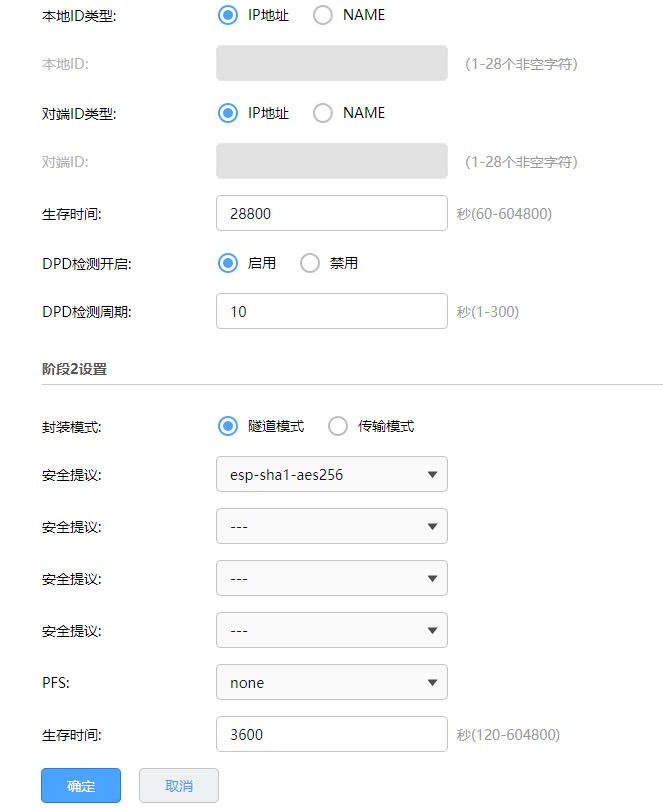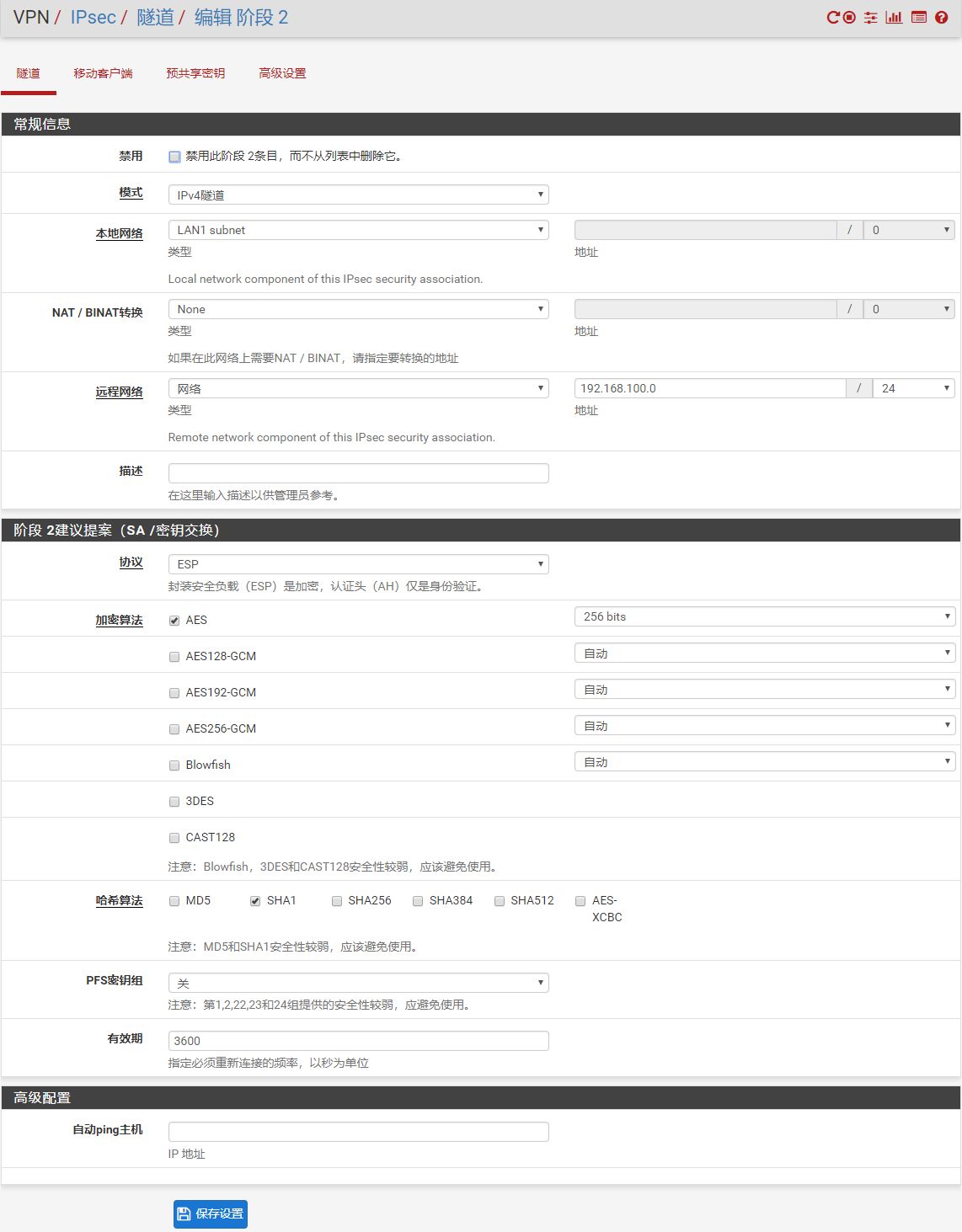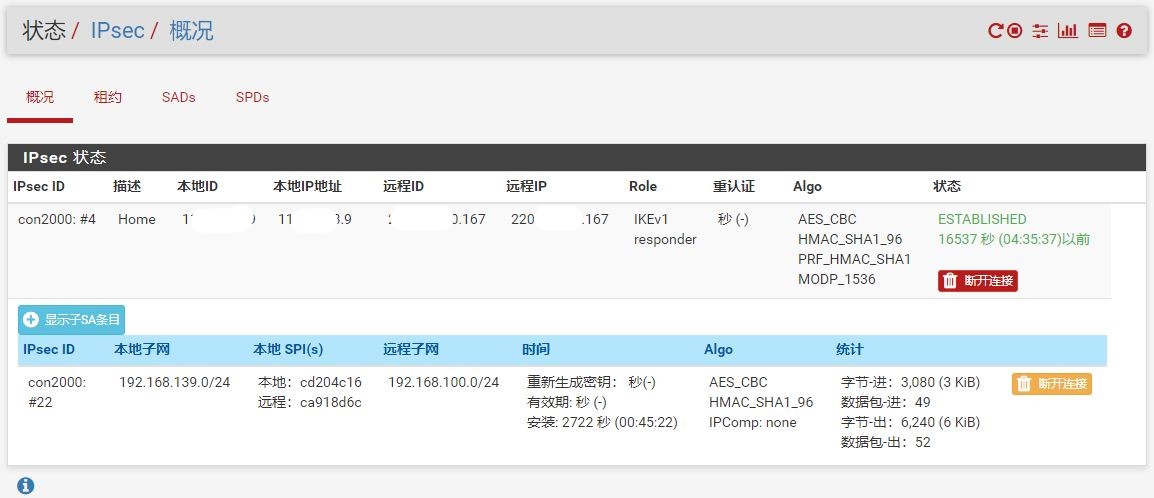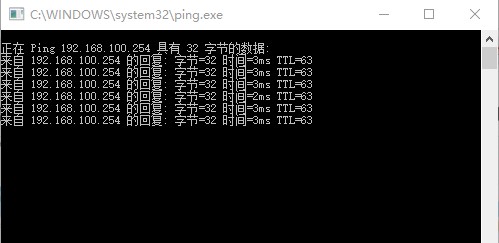同一品牌路由器之间进行IPsec连接设置较为简单,但如何与pfSense建立正确的IPsec连接,网上相关的教程却不多见,本文结合自己的实际,对这两种设备之间建立IPsec连接所需的设置进行详细说明。
网络概述
A端设备:TP-LINK路由器,具体型号:TL-R479GP-AC,子网:192.168.100.0/24
B端设备:pfSense防火墙,软件版本2.44p2 ,子网:192.168.139.0/24
两端WAN接口都为公网固定IP(实际只要一端是公网IP就可以)。
IPsec设置
A端(TL-R479GP-AC)
进路由器的WEB设置界面,导航到VPN—IPsec,点新增。
按以下格式输入:
对端网关填写远端的公网IP。
点击确定后,即完成A端的设置,如下图所示。
B端(pfSense)
进入pfSense的WEB设置页面。导航到VPN-IPsec,进入隧道设置。这里的设置应该与A端的参数一致。
阶段1
注意:如果A端不是固定IP,则这里的远程网关可以填为0.0.0.0,并把高级选项下的仅响应者选上,就可以保持IPsec一直在线。要注意A端的协商模式必须是初始者模式。
保存后,返回隧道界面,设置阶段2
阶段2
设置完成后如下:
查看连接
现在两端的IPsec设置已完成,我们来看看是否已建立了IPsec的连接。导航到pfSense的系统状态- IPsec菜单,查看连接情况。
可以看见,两端已经建立了正常的连接。
在B端局域网ping A端的LAN网关:
访问正常。